Καραντίνα
Αυτή η ενότητα παρουσιάζει όλα τα αρχεία που βρίσκονται σε καραντίνα στις συσκευές-πελάτες. Τα αρχεία θα πρέπει να μπαίνουν σε καραντίνα αν δεν είναι δυνατόν να καθαριστούν, αν δεν είναι ασφαλές ή δεν συνιστάται να διαγραφούν, ή αν έχουν ανιχνευτεί εσφαλμένα από κάποιο προϊόν ESET.
Δεν μετακινούνται στην καραντίνα όλες οι ανιχνεύσεις που εντοπίζονται σε συσκευές-πελάτες. Οι ανιχνεύσεις που δεν τοποθετούνται στην καραντίνα περιλαμβάνουν: •Ανιχνεύσεις που δεν μπορούν να καταργηθούν •Ανιχνεύσεις που είναι ύποπτες με βάση τη συμπεριφορά τους, αλλά δεν ταυτοποιήθηκαν ως κακόβουλο λογισμικό, για παράδειγμα, PUA. |
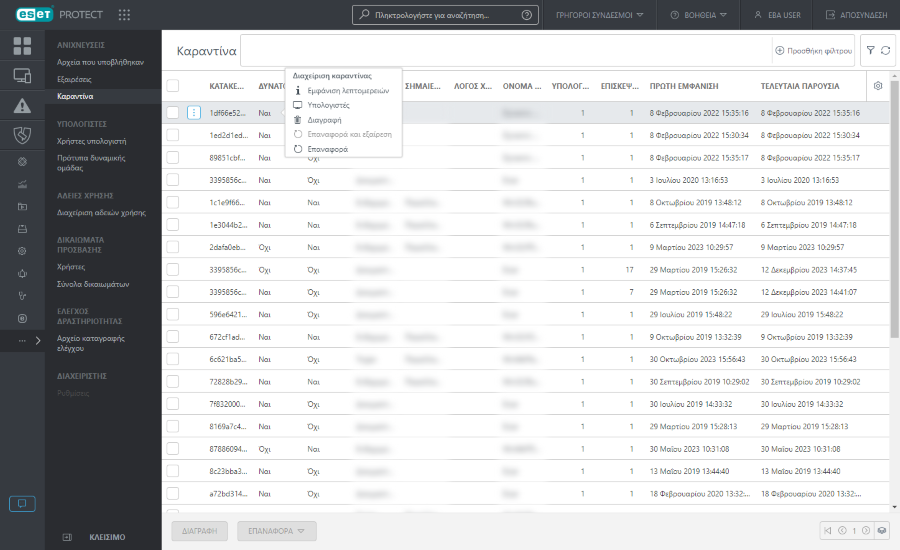
Μπορείτε να αποκτήσετε πρόσβαση στην Καραντίνα με δυο τρόπους:
•Περισσότερα > Καραντίνα.
•Λεπτομέρειες υπολογιστή > Ανιχνεύσεις και καραντίνα > Καρτέλα καραντίνας.
Εάν κάνετε κλικ σε ένα στοιχείο στην ενότητα Καραντίνα, θα ανοίξει το μενού Διαχείριση καραντίνας.
•![]() Εμφάνιση λεπτομερειών - Εμφανίζει τη συσκευή προέλευσης, το όνομα και τον τύπο της ανίχνευσης, το όνομα του αντικειμένου με την πλήρη διαδρομή αρχείου, τον κατακερματισμό, το μέγεθος, κ.λπ.
Εμφάνιση λεπτομερειών - Εμφανίζει τη συσκευή προέλευσης, το όνομα και τον τύπο της ανίχνευσης, το όνομα του αντικειμένου με την πλήρη διαδρομή αρχείου, τον κατακερματισμό, το μέγεθος, κ.λπ.
•![]() Υπολογιστές - Ανοίγει την ενότητα Υπολογιστές στην οποία εμφανίζονται φιλτραρισμένες οι συσκευές που είναι συνδεδεμένες με το αρχείο που βρίσκεται στην καραντίνα.
Υπολογιστές - Ανοίγει την ενότητα Υπολογιστές στην οποία εμφανίζονται φιλτραρισμένες οι συσκευές που είναι συνδεδεμένες με το αρχείο που βρίσκεται στην καραντίνα.
•![]() Διαγραφή - Διαγράφει το αρχείο από την καραντίνα και από τη συσκευή που επηρεάζεται.
Διαγραφή - Διαγράφει το αρχείο από την καραντίνα και από τη συσκευή που επηρεάζεται.
•![]() Επαναφορά - Επαναφέρει το αρχείο στην αρχική του θέση.
Επαναφορά - Επαναφέρει το αρχείο στην αρχική του θέση.
•![]() Επαναφορά και εξαίρεση – Επαναφέρει το αρχείο στην αρχική του θέση και το εξαιρεί από τη σάρωση (αποτρέπει την αναφορά του από το προϊόν ESET ξανά).
Επαναφορά και εξαίρεση – Επαναφέρει το αρχείο στην αρχική του θέση και το εξαιρεί από τη σάρωση (αποτρέπει την αναφορά του από το προϊόν ESET ξανά).
•![]() Αποστολή - Ανοίγει την εργασία Αποστολή αρχείου στην καραντίνα. Αυτή η ενέργεια είναι διαθέσιμη αφού κάνετε κλικ στο στοιχείο Εμφάνιση λεπτομερειών.
Αποστολή - Ανοίγει την εργασία Αποστολή αρχείου στην καραντίνα. Αυτή η ενέργεια είναι διαθέσιμη αφού κάνετε κλικ στο στοιχείο Εμφάνιση λεπτομερειών.
Η λειτουργία Αποστολή συνιστάται μόνο για έμπειρους χρήστες. Για να εξερευνήσετε το αρχείο στην καραντίνα, μπορείτε να πραγματοποιήσετε Αποστολή του σε έναν κοινόχρηστο κατάλογο. |
Προσαρμογή φίλτρων και διάταξης
Μπορείτε να προσαρμόσετε την τρέχουσα προβολή οθόνης της Κονσόλας διαδικτύου:
•Διαχείριση του πλαϊνού παραθύρου και του κύριου πίνακα.
•Προσθέστε φίλτρα και προκαθορισμένα φίλτρα. Μπορείτε να χρησιμοποιήσετε ετικέτες για να φιλτράρετε τα στοιχεία που εμφανίζονται.